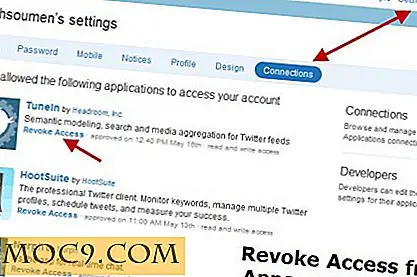Το Safari δεν λειτουργεί στο iPhone σας; Εδώ είναι πώς να το διορθώσετε
Παρόλο που τα iPhones και iPads υποστηρίζουν άλλες εφαρμογές για να φτάσουν στο Web, το Safari παραμένει το πιο ευνοημένο και συχνά χρησιμοποιούμενο πρόγραμμα περιήγησης για χρήστες του iOS. Η αντιμετώπιση προβλημάτων στο Safari μπορεί να είναι απογοητευτική, ειδικά εάν τα ζητήματά της σας εμποδίζουν να αναζητήσετε μια λύση στο διαδίκτυο. Ακολουθούν μερικοί συνηθισμένοι λόγοι για τους οποίους το Safari ενδέχεται να μην εργάζεται στο iPhone σας και πώς να διορθώσετε τα προβλήματα.
Το πρόβλημα: Το Safari συνετρίβη και δεν θα ανοίξει
Αν έχετε πανικοβληθεί ποτέ, αφού το Safari έκλεισε απροσδόκητα και δεν μπόρεσε να ξεκινήσει η εφαρμογή, πιθανόν να συναντήσατε ένα σφάλμα που επηρεάζει τις προτάσεις μηχανών αναζήτησης του Safari. Αυτό το ζήτημα μπορεί να προκαλέσει την κατάρρευση, την κατάψυξη ή την αποτυχία να ξεκινήσει τελείως η εφαρμογή. Αν και το σφάλμα πληγώνει συνήθως τις συσκευές που εκτελούν το iOS 10, μπορεί να επηρεάσει σχεδόν οποιοδήποτε iPhone ή iPad.
Πώς να το διορθώσετε: Απενεργοποιήστε τις προτάσεις μηχανών αναζήτησης
1. Μεταβείτε στην επιλογή "Ρυθμίσεις" και επιλέξτε "Safari" στη λίστα εφαρμογών σας.
2. Βρείτε "Προτάσεις μηχανής αναζήτησης" και απενεργοποιήστε την.

Αυτή η λειτουργία προσφέρει προτάσεις για το τι μπορείτε να αναζητήσετε καθώς πληκτρολογείτε στη γραμμή αναζήτησης του Safari. Απενεργοποιώντας το απαλλάσσει από το πρόβλημα για πολλούς χρήστες.
Το πρόβλημα: Το σαφάρι είναι γκρίζο (και δεν θα ανοίξει)
Οι εφαρμογές που γίνονται γκρίζες όταν τους αγγίζετε ή εμφανίζονται γκρίζες όταν ενεργοποιείτε το τηλέφωνό σας είναι ένα ευρύτατο πρόβλημα για πολλούς χρήστες iPhone που πραγματοποιούν τη μετάβαση στο iOS 11. Εάν αντιμετωπίσετε το σφάλμα, το Safari μπορεί να σταματήσει να λειτουργεί όταν πλοηγείστε σε άλλη εφαρμογή ενώ είναι ανοιχτό και το εικονίδιο μπορεί να εμφανίζεται γκρίζο.
Πώς να το διορθώσετε: Ενημερώστε το λογισμικό σας
Για να επιλύσετε αυτό το πρόβλημα, ενημερώστε το iPhone σας στην πιο πρόσφατη έκδοση του iOS. Η Apple περιλαμβάνει σημαντικές διορθώσεις σφαλμάτων σε κάθε ενημέρωση λογισμικού, οπότε είναι σημαντικό να ενημερώνετε το iPhone ή το iPad σας. Το iOS 11.1 έχει διορθώσει αυτό το σφάλμα για τους περισσότερους χρήστες, οπότε βεβαιωθείτε ότι έχετε ενημερώσει το 11, 1 ή μεγαλύτερο εάν εκτελείτε μια παλαιότερη έκδοση του iOS.
1. Μεταβείτε στην ενότητα "Ρυθμίσεις -> Γενικά".
2. Επιλέξτε "Ενημέρωση λογισμικού" και εγκαταστήστε την τελευταία ενημερωμένη έκδοση.
Το πρόβλημα: Το Safari είναι αργό
Όσο ισχυρό μπορεί να είναι το iPhone σας, μπορεί να κατακλυστεί με όλες τις εξωγενείς πληροφορίες που επεξεργάζεται. Αν παρατηρήσετε ότι το Safari χρειάζεται περισσότερο χρόνο για να φορτώσετε σελίδες ή γραφικά, ίσως είναι καιρός να κάνετε κάποια καθαριότητα. Δοκιμάστε να καθαρίσετε το ιστορικό του προγράμματος περιήγησης, τα δεδομένα ιστότοπων και τη μνήμη cache για να κάνετε το Safari να τρέχει πιο ομαλά.
Πώς να το διορθώσετε: Καθαρίστε τα δεδομένα σας
Για να διαγράψετε τα cookies, την προσωρινή μνήμη και το ιστορικό περιήγησης:
1. Μεταβείτε στο "Ρυθμίσεις -> Safari".
2. Επιλέξτε "Διαγραφή ιστορικού και δεδομένων". Το Safari θα θυμάται τις πληροφορίες της αυτόματης συμπλήρωσης εάν επιλέξετε αυτήν την επιλογή.

Για να διατηρήσετε το ιστορικό περιήγησης, αλλά να διαγράψετε την προσωρινή μνήμη και τα cookies:
1. Μεταβείτε στην επιλογή "Ρυθμίσεις -> Safari -> Για προχωρημένους".
2. Επιλέξτε "Δεδομένα ιστότοπου -> Κατάργηση όλων των δεδομένων ιστότοπου" και πατήστε "Κατάργηση τώρα". Σημειώστε ότι το Safari δεν θα θυμάται τις πληροφορίες αυτόματης συμπλήρωσης εάν επιλέξετε αυτήν την επιλογή.
Για να καταργήσετε μόνο ένα τμήμα του ιστορικού περιήγησης, της προσωρινής μνήμης και των cookies:
1. Ανοίξτε το Safari και πατήστε το εικονίδιο Σελιδοδείκτη.

2. Ανοίξτε το Ιστορικό και πατήστε "Διαγραφή".

Το Safari θα σας δώσει τη δυνατότητα να καθαρίσετε το ιστορικό, τα cookies και τα δεδομένα περιήγησης από την προηγούμενη ώρα, την προηγούμενη μέρα, τις τελευταίες 48 ώρες ή από ολόκληρο το ιστορικό σας.

Το πρόβλημα: Το Safari δεν θα φορτώσει μια σελίδα
Εάν το Safari δεν μπορέσει να φορτώσει έναν ιστότοπο ή φορτώσει μια κενή σελίδα, μπορεί να οφείλεται σε σφάλμα δικτύου ή κακή σύνδεση δικτύου.
Πώς να το διορθώσετε: Αλλάξτε τις ρυθμίσεις δικτύου
Δοκιμάστε να επαναφέρετε τη σύνδεση WiFi και να επανασυνδέσετε το δίκτυο.
1. Μεταβείτε στο "Ρυθμίσεις -> WiFi" και απενεργοποιήστε το, στη συνέχεια ενεργοποιήστε το ξανά μετά από μερικά δευτερόλεπτα.
2. Εάν χρησιμοποιείτε δεδομένα κινητής τηλεφωνίας, μεταβείτε στο "Ρυθμίσεις -> Cellular" και απενεργοποιήστε και ενεργοποιήστε ξανά τα "Κυτταρικά δεδομένα" μετά από μερικά δευτερόλεπτα.
3. Εάν καμία από τις επιλογές δεν λειτουργεί, μεταβείτε στο "Ρυθμίσεις -> WiFi", συνδεθείτε σε ένα άλλο δίκτυο WiFi και δοκιμάστε να φορτώσετε ξανά την ιστοσελίδα.
Εάν το πρόβλημα παραμένει, δοκιμάστε να επαναφέρετε τις ρυθμίσεις δικτύου στις αρχικές τους ρυθμίσεις.
1. Μεταβείτε στις "Ρυθμίσεις -> Γενικά -> Επαναφορά" και επιλέξτε "Επαναφορά ρυθμίσεων δικτύου".

Το πρόβλημα: Το Safari εξακολουθεί να μην λειτουργεί
Παρόλο που ακούγεται κλισέ, η απενεργοποίηση του τηλεφώνου και η επανενεργοποίηση μπορεί να είναι η λύση σε οποιοδήποτε αριθμό θεμάτων που σχετίζονται με το Safari.
Πώς να το διορθώσετε: Επανεκκινήστε το Safari ή επανεκκινήστε το τηλέφωνό σας
Εάν καμία από τις προηγούμενες επιδιορθώσεις δεν σας βοηθήσει να επιλύσετε το πρόβλημά σας, δοκιμάστε να κάνετε επανεκκίνηση της εφαρμογής ή επανεκκίνηση του τηλεφώνου σας.
1. Κάντε διπλό κλικ στο κουμπί Αρχικήγρ. Για να ανοίξετε το πολυδιαφορτισμό και σύρετε προς τα πάνω για να αναγκάσετε την εφαρμογή να κλείσει. Για τους χρήστες iPhone X, σύρετε το δάχτυλό σας από το κάτω μέρος της οθόνης και πατήστε στην οθόνη όταν το δάχτυλό σας βρίσκεται κοντά στο κέντρο για να ανοίξετε την προβολή πολλαπλών εργασιών και, στη συνέχεια, σύρετε το δάχτυλό σας πάνω στο Safari για να το κλείσετε.
2. Για να τερματίσετε τη λειτουργία του τηλεφώνου σας, πατήστε και κρατήστε πατημένο το κουμπί ύπνου / αφύπνισης μέχρι να εμφανιστεί ένα ρυθμιστικό. Σύρετε προς τα δεξιά για να απενεργοποιήσετε το τηλέφωνό σας. Για χρήστες iPhone X, πατήστε και κρατήστε πατημένο το πλευρικό κουμπί και ένα από τα πλήκτρα έντασης μέχρι να εμφανιστεί το ρυθμιστικό. Στη συνέχεια σύρετε προς τα δεξιά για να απενεργοποιήσετε το τηλέφωνό σας.

συμπέρασμα
Οι εγγενείς εφαρμογές iOS όπως το Safari είναι γενικά πολύ σταθερές, έτσι σφάλματα και συντριβές είναι σπάνιες. Αν το Safari εξακολουθεί να διαρκεί για να φορτώσετε ιστοσελίδες, απευθυνθείτε στο Internet ή στον πάροχο υπηρεσιών κινητής τηλεφωνίας για να δείτε αν κάτι επηρεάζει τις ταχύτητες σύνδεσης. Εάν εξακολουθείτε να αντιμετωπίζετε προβλήματα κατά τη φόρτωση μιας συγκεκριμένης σελίδας, δοκιμάστε να επικοινωνήσετε με τον διαχειριστή του ιστότοπου για να δείτε αν πρόκειται για πρόβλημα διακομιστή. Εάν το Safari εξακολουθεί να συντρίβεται ή δεν θα ανοίξει, επικοινωνήστε απευθείας με την Υποστήριξη της Apple για περαιτέρω βοήθεια και τεχνική υποστήριξη.